在之前的文章中我们讲了如何用SQL语句实现倒序打印资产管理标签:将Excel表导入到标签制作软件的时候,通过SQL语句将Excel表中的内容按照序号降序排列,这样设计制作并批量打印出来的标签就是我们想要的效果了。如果我们直接用Excel表中的降序功能将Excel表中的内容进行降序排列(按照序列号降序排列),在导入到软件中进行打印标签,是否可以呢?当然可以了,下面我们一起来看看具体方法。
1. 首先我们给保存有服装吊牌合格证信息的Excel表添加一个序号列,如下:

2. 选中Excel表中标签数据全部选中,点击Excel表顶部的“数据”菜单—“排序”-“降序”,就可以将Excel表中的数据按照序号列降序排列了。
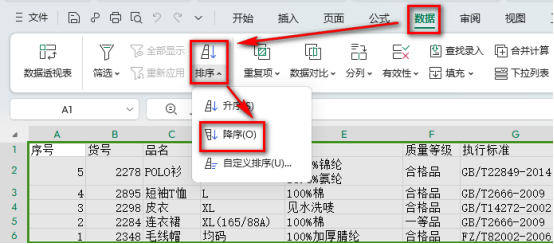
3. 打开中琅标签制作软件,根据打印机中的实际纸张设置纸张尺寸和布局,纸张我们这里设置为宽度为70mm,高度为120mm的纸张,一张纸中设置1行1列的标签。

4. 将通过降序处理之后的Excel表导入到标签打印软件中,具体导入方法可以参考《中琅条码打印软件数据库连接详解》。
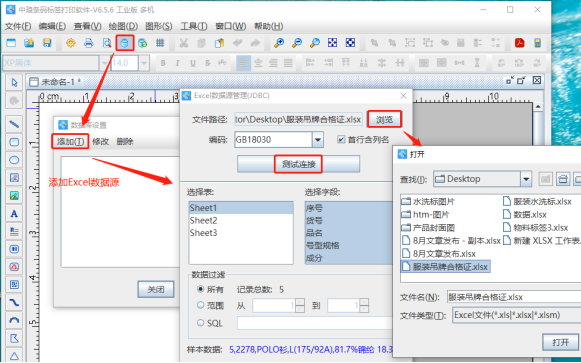
我们可以看到Excel表导入到软件中的时候,下面的样本数据显示的是Excel表中第一行数据,也就是没有处理Excel表之前的最后一行数据。
5. 服装吊牌标签的设计制作方法可以参考教程《可变数据软件如何制作简易服装价签》,这里我们不再详细说了。
6. 服装吊牌标签制作完成之后,点击软件顶部的“打印预览”按钮,翻页查看批量生成的服装吊牌标签,预览无误就可以直接连接批量打印出来了。
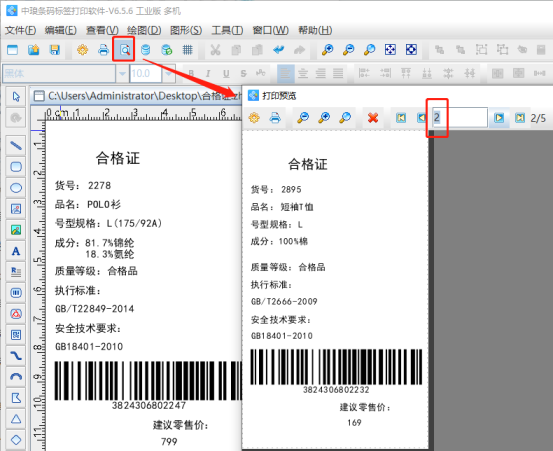
我们可以看到服装吊牌标签是按照Excel表中的顺序从上到下依次生成并打印出来的,也就是说是按照原Excel表(没有经过降序出来的Excel表)中的顺序倒序打印出来的服装吊牌标签。
以上就是中琅标签制作软件中实现倒序打印服装吊牌标签(结合Excel表中降序功能)的具体方法,有需要的小伙伴们可以按照上面的方法操作一下。